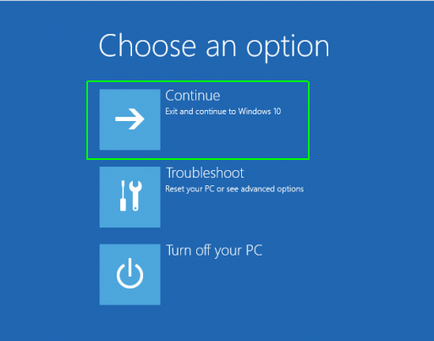Cum să reporniți Windows 10 cel mai rapid mod
În cazul în care computerul nu funcționează corect, veți obține erori ciudate, sau doar doriți să-l întoarcă la starea sa implicită, Windows 10 are raspunsul pentru tine. Sistemul de operare oferă o serie de opțiuni pentru a restabili computerul la o stare anterioară. Iată cum să reporniți computerul cu Windows 10.
Cum să reporniți Windows 10
- „Setări“ Du-te. Puteți ajunge acolo făcând clic pe pictograma roată din meniul „Start“.
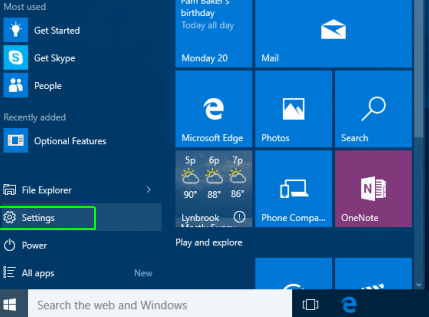
- Selectați „Actualizare și securitate“
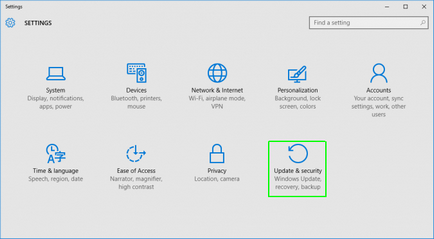
- Faceți clic pe „Restore“ în panoul din stânga.
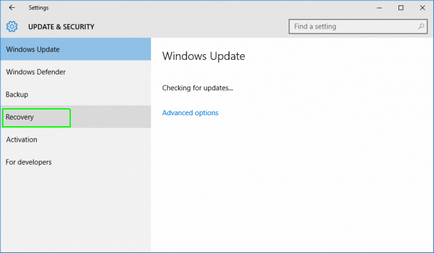
- Windows vă prezintă trei opțiuni principale: Resetarea computerului pentru a reveni la o versiune anterioară și pe termen extins. Resetarea a PC-ului - cea mai bună opțiune pentru a începe unul nou. pornire avansată vă permite să descărcați un dispozitiv de stocare USB sau disc de recuperare și „Du-te la o versiune anterioară“ pentru cei din interior Windows, care doresc să se întoarcă la versiunea anterioară a sistemului de operare.
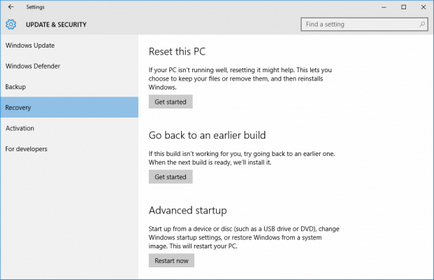
- Faceți clic pe „Start“ în „reset al PC-ului.“
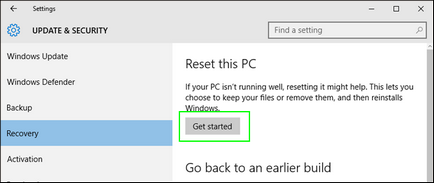
- Dați clic pe „Salvați fișierele mele“ sau „Delete All“, în funcție de faptul dacă doriți să salvați fișierele de date intacte. În orice caz, toate setările vor reveni la valorile implicite, iar aplicația va fi ștearsă.
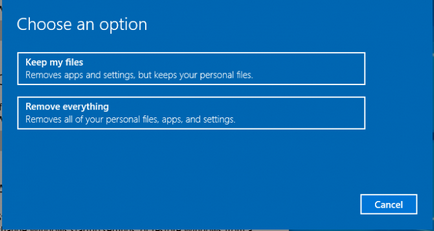
- Selectați „Doar elimina fișierele mele“ sau „șterge fișiere și disc curat“, dacă decideți să „ștergeți toate“, în etapa anterioară. Disk Cleanup durează o lungă perioadă de timp, dar asigurați-vă că, dacă da la computer, următoarea persoană nu va fi ușor pentru a recupera fișierele șterse. Dacă vă păstrați pe computer, selectați „Doar elimina fișierele mele.“
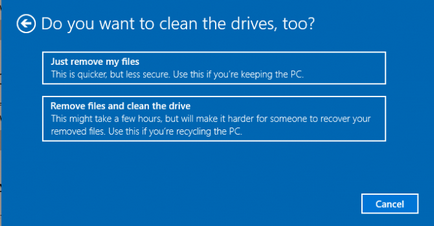
- Faceți clic pe „Continue“ dacă Windows vă va avertiza că nu va fi capabil de a reveni la versiunea anterioară a sistemului de operare.
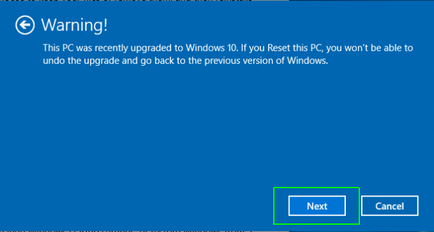
- Faceți clic pe „Reset“ atunci când vi se solicită.
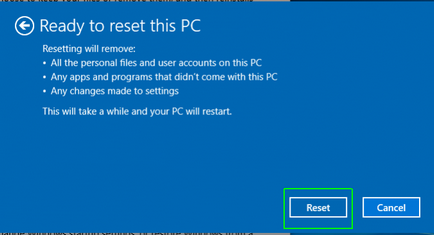
Apoi reporniți Windows, și va dura câteva minute pentru a reseta.
- Faceți clic pe „Continue“ atunci când vi se solicită.